 迅捷音频转换器最新版v1.3.0.1迅捷音频转换器最新版v1.3.0.1官方下载
迅捷音频转换器最新版v1.3.0.1迅捷音频转换器最新版v1.3.0.1官方下载
 Voicemodv2.6.0.7 中文版
Voicemodv2.6.0.7 中文版 CoolUtils Total Audio Converte
CoolUtils Total Audio Converte Soft4Boost Any Audio Grabberv8
Soft4Boost Any Audio Grabberv8 幂果音频提取器v1.3.0官方版
幂果音频提取器v1.3.0官方版 soso music(音乐平台整合神器)v1
soso music(音乐平台整合神器)v1 Boxoft free Ogg to MP3 Convert
Boxoft free Ogg to MP3 Convert AudioRelay(手机当电脑音箱)v0.9
AudioRelay(手机当电脑音箱)v0.9Swift音频转换器的最新版本是Swift官方提供的实用音频格式转换工具。Swift Audio Converter官方版具有音频剪切、音频提取、音频转换等多种功能。并且可以以各种方式剪切音频。Swift音频转换器还提供专业的音频提取功能,支持单个或批量文件提取。我们可以通过设置时间段来提取我们需要的音频。一些稀有的音频文件被转换成WAV、FLAC、AAC、MP3和OGG格式,方便我们正常收听和播放。可以按照时间、平均、手动的方式剪切音频文件,还可以在转换导出前设置自定义质量和通道!

【最新版本Swift音频转换器的特点】各种音频切割方式。
支持平均分区、时间分区和手动分区。
丰富的产品功能。
支持音频切割、音频提取和音频转换。
支持文件批量操作。
它不仅支持单文件操作,还支持文件批量操作,提高了效率。
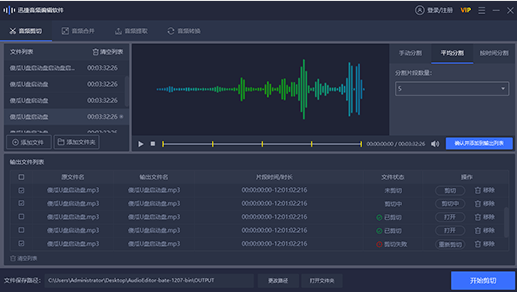
Swift音频转换器的使用说明] 1。首先在电脑上打开Swift音频转换器,然后添加需要转换成格式的音频文件。我们可以通过点击“添加文件”按钮来添加音频文件,或者直接将文件拖到软件中进行添加。
2.打开浏览窗口,找到要转换的歌曲,然后单击打开。
3.然后,您可以在右上角的“选择输出格式”下拉框中选择要转换的音频格式。最后,在下面的设置参数中,可以选择质量参数、通道数和文件输出目录。
4.选择音频后,然后我们轻轻点击“开始转换”按钮,转换过程就会自动开始。我们将耐心等待一段时间,过程将结束,然后转换后的文件将存储在您的计算机中。
[mp3传输方法]
1.首先,打开快速音频转换器。在主界面中,我们需要点击打开“音频转换”功能,在出现的界面中点击选择“添加文件”按钮。此时,我们可以添加需要转换的音频。
2.添加音频文件后,我们可以在右侧的编辑栏中看到一系列音频参数,我们可以根据实际情况选择转换后的音乐质量和声音通道。
3.选择后,点击右上角的“选择输出格式”,然后我们可以选择“mp3”音频格式作为输出格式。
4.最后选择“文件输出目录”,点击“开始转换”,等待转换完成。
[切割方法]
1.首先,打开我们需要通过快速音频转换器剪切的音频文件。
2.添加音频文件后,我们可以在界面右侧找到一个编辑框。在编辑框中,我们可以剪切音频文件。
3.切割方法有三种,即平均分割、时间分割和手动分割。你可以根据自己的实际情况来选择。
4.选择切割类型后,我们可以选择“文件输出目录”,选择路径后点击“开始切割”按钮。
[合并方法]
1.首先进入快速音频转换器,在主界面的功能栏中选择“音频合并”,然后点击“添加文件”按钮添加音频文件。由于需要合并,我们需要导入两个音频文件。
2.点击左下角的“文件输出目录”,合并文件后选择保存路径。
3.选择完成后,我们点击“开始合并”,实现音频文件的合并。
【最新版本的快速音频转换器功能】音频切割功能。
您可以设置音频片段的数量或平均分配每个音频片段,也可以手动设置剪切的指针持续时间。
音频提取功能
您可以单独或批量上传文件进行音频提取,也可以移动指针来设置提取某段音频的时间段。
音频转换功能
用户可以自定义设置参数,实现音频文件格式之间的相互转换。
音频合并
直接合并和剪切,然后选择要合并的剪辑。
[快速音频转换器的安装步骤] 1。在电脑下载网络上下载快速音频转换器,并将其解压缩到当前文件夹中。点击其中的AudioConverter_1.3.0.1.exe应用进入安装向导界面,然后点击下一步。
2.选择软件安装位置的界面。PC边肖建议用户将其安装在D盘上。选择安装位置,然后单击下一步。
3.快速音频转换器安装完成后,单击完成。